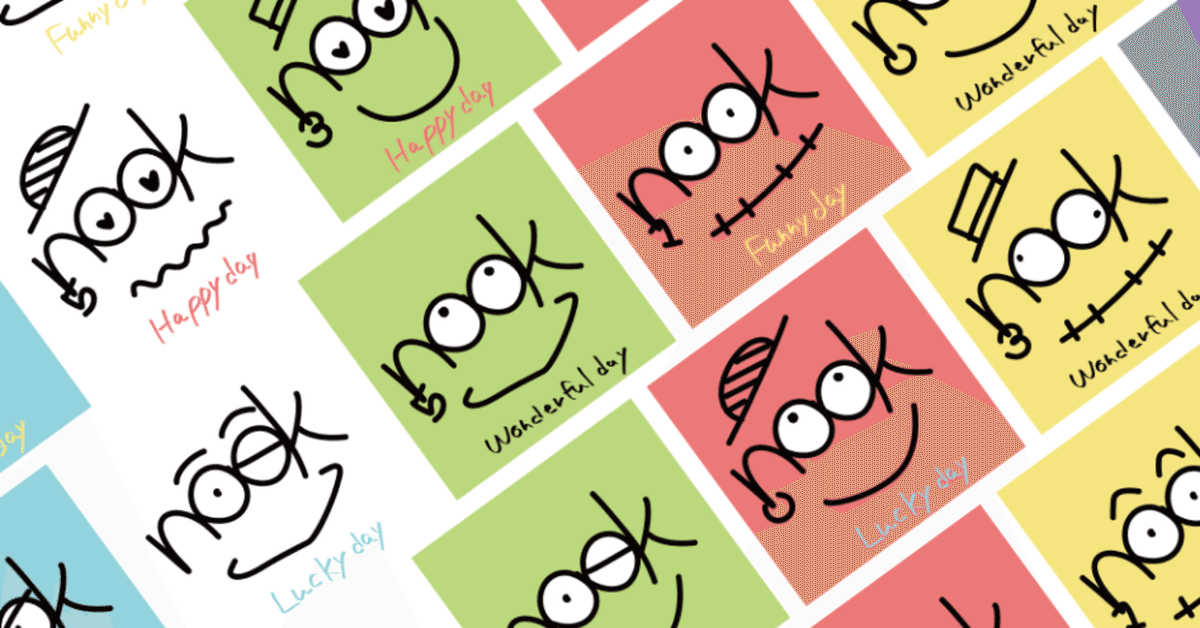
#2 ノーコードで独自コントラクトを作り、ジェネラティブアートNFT10,000枚を公開するまでの全記録
はい、前回の続きです。すでに販売したい画像がある方はここからでもOKです。それでは前回に引き続き…
面白い未来へレッツらゴー!(古っ)
前回の記事↓
▼イントロ
1- 大量の画像を用意するためのパーツを作る
2-各パーツを組み合わせ、大量の画像を生成する
3-公開するための手数料を用意する
3.5-コミュニティに参加
4-作品の公開や販売ルールを作る ←今回はココから
5-販売するサイトをつくる
5.5-作品を使って楽しめる仕掛けを作る。
▼パート4:Thirdwebで独自コントラクトを作りNFTを販売開始する
【必要なもの】
・サードウェブ(Thirdweb)のアカウント
・You Tube→honu先生
【やること】
①OpenSeaでの出品との違いを理解し、販売ルールを考える
②ジェネラティブNFTの販売ルールをサードウェブで作る
③大量のアートをアップロード&リビール(公開日)を設定する
④販売開始タイミングを設定(クレームフェイズ)
⑤自分のサイトの貼り付ける
※太字のところでガス代(イーサリアムの支払い)があるよ
ちょっと大変だけどがんばっていこー
・準備
まずはサードウェブのアカウントを…つくらなくていいよ(^^)
そのかわりメタマスクが連携したChromeで開いてね。
サードウェブにアクセスしたら、メタマスクで承認(ログイン?)する。これだけでOK(超便利やん)
で、今後の流れを理解するために参考動画を3回ぐらい見る!
・寄り道
あとは動画に従って設定するだけですが…ここで寄り道。
そもそもサードウェブで独自コントラクトってのが作れるのはわかったけど、OpenSeaで出品するのと何が違うの?って思ったそこのあなた!
あなたは優秀です。
例えばオンラインで何かを販売するときは、自分のサイトで売るか、マーケットプレイス(Amazonや楽天)で売るかを選び、マーケットプレイスなら手数料がかかるよーってイメージだと思います。
だからOpenSeaでの出品が手数料があって、自分でやるならタダってことでしょ?
全く違います!むしろもっとお金かかります!
じゃあ自分でやる=独自コントラクトってのをするメリットは何?ってなりますが…
その答えを出すために僕、一生懸命探しました。
長い時間、一生懸命探しました。
そしてお…答え見つかりました。ずばり…
ERC721Aが使えるじゃんってこと
ERC721Aが何かを説明すると3日かかるので(嘘)、とりあえず今回はこのOpenSeaではできない(もしかしたらできるかもしれない)であろうERC721Aを使って作ることに決めました!!イエーイ!!
ではやっていきましょう。
どうでもいいけどサードウェブって、ウェブ3.0ってことやんw
海外はそのまんまでわかりやすい!!
・独自コントラクトの作成
今回はERC721Aという新しい規格?でやっていきます。
このERC721Aに対応しているのはsignature dropです。
サードウェブのトップからstart buildingを押して、signature dropを選択。
以降の設定はhonu先生の動画の通りでOKです。
※このNFTを作るにあたって、実験的に色んな仕掛けをしています。その詳細については別のnoteでまとめていますのでそちらから。
実際の経験からアップロード前に次の3点は抑えてください。
●csvファイルの最終確認
●リビールのタイミングを考える
●安定した回線を用意する
動画に従って進めたら、【やること】②のとこまではスムーズにいけます。
③の大量の画像アップロード【=batch upload】の時にエラーがでることがあります。
それはパート2で作ったcsvファイルが問題の可能性が高いです。
なのでここでcsvファイルの修正のやり方と、Googleスプレッドシートの使い方を解説します。
csvファイルを開くと次のようになっていると思います。

で、ここでファイルを修正するのですが、ここがパート2であった”後”にあたる場所です。
この一覧が最終的なファイルの出力名や、プロパティ(性質)になりますが、これは一度公開してしまうと編集できません!
というか修正にもう一回お金がかかります。
それでもいいなら適当でもいいですが、きちんと設定しておきましょう。
【修正アドバイス】
nameの列→例えばレアなパーツ、今回ならrainbowが使われている作品にはファイル名にrainbowを足すとか。
関数バリバリ使えるマンならそれでもいいけど、条件付き書式ってのがあってrainbowっていうテキストがあるセルに色を付けることができて、それをフィルターで……って動画の方が早いわ


といった感じで、ここできちんとファイル名を調整しておくと後々楽になります。description列=説明文にも応用できる
ファイルの順番を変えたい!というのは、ランダムで良ければ、サードウェブの設定でできます(あとで解説)。逆に前半にいいのが出るよーってするならその順番に並び替えて下さい。
※今回の販売では番号順に販売されるため(購入者がどれを買うか選べない)
その他エラーの原因を取り除いて問題なく進めたら次
【公開日程とリビールについて】
公開日程は僕の場合はderayed revealにしました。買ってすぐに中身を見れるんじゃなくて公開しまーすって時に、中身がわかる使用です。
ただもともとsignature dropは購入者が作品を選んで購入できないので、どちらにしろ買うまでは中身がわかりません。
だったらちょっと先にしてみて、作品を持っているだけでも意味があるようにした訳です。(このへんは別記事で)
別に特に変わったことはしないよーという方は、すぐにリビール(=reveal upon a mint)を選びましょう。
【アップロード時の注意】
設定が終わったら実際にアップロードしていくのですが、その際に安定した回線じゃないと、途中で中断されたりエラーが起きる可能性があります。
僕の場合はエラーはでましたが、お金だけ取られて、アップできなかったみたいなことはありませんでした。でもちょっとだけ気をつけて下さい。
なおこの最終の青のボタンのuploadの1個上に、画像をシャッフルしてアップするかい?的な一文があるので、ランダムにアップしたい人はチェックしてね。
【最後の仕上げ】
ここまでくればあとは簡単、価格や販売開始時期などの設定です。
通常は販売開始は今すぐでいいです。あとは価格をいくらにするか?2022/10/02現在では0.01ETH=2000円ちょい
購入できる個数や、連続購入できるまでのインターバルを設定します。
これでOKです。ちなみに他の規格(ERC721とか1155)ならこのClaimfhasesを追加することも可能。
1年後に金額が10倍になります!みたいなこともできます。今回できませんデス。
ここまでで【やること①~④】は完了です。最後の⑤は自分のサイトに貼り付けるになりますが、これはサードウェブのEmbedから埋め込みコードをコピーします。
埋め込みコードをコピーが分からない人は一旦保留で、わかる人はこれを自分のサイトに貼り付ければ即席のmintサイトの完成です!
左側のタブで、色の設定とかできるのでやってみて下さい。
で、埋め込みコードが分からない!自分のサイト?何それ?という方は、次の記事で解説します。ひとまず今回で一応の目的は達成できたと思います。
これは全てhonu先生のおかげ…ありがとうございます。
南大阪からハワイへ愛をこめて。
NFT購入サイト↓
https://fnasite.bubbleapps.io/version-test/mintsite
